這篇文章建議搭配我後來寫的 歷時54天的痛徹心扉網站改版~從 Avada 到 OceanWP 一文,架設網站不難,但難在維護跟細節調整,魔鬼都在細節裡,很多問題都不是新手一開始可以想見的,初期我還會推薦朋友架設網站,現在的話我就會猶豫了,會先問清楚她想要的目的是甚麼,有時候痞客邦、Blogger 跟 WordPress.com 都會比自架站來得更划算
我自己是沒有後悔踏入這個坑,我有點把網站當作自家寵物在養著,花了很多心思在上頭,一直想把網站修正到心目中理想值,文章反而變成有點像是附設產物,特別是參加 WordPress 小聚後像是發現新玩具一樣,玩上癮了
看完補充說明,下面就是當初一路走完六天的架設心得囉~
最初搬家的想法
從痞客搬家的理由大多脫離不了廣告太誇張這點 ( 從痞克邦搬家前可以在多多思考下 ),所以重點不是為何要搬家,而是我的新站是我自己架設的。過程中有看帶路姬的 WordPress 影音教學 ,部分靠搜尋而來的資源,搭配上 FB 社團前輩的幫忙,只用六天就讓自家網站-梅屋記事-出生,且我還是連 css 語法都一知半解的文組人,真得很神奇不是嘛XDD

本就有想從痞客離開,但離開也不知道要去哪裡,又礙於預算沒那麼多錢請人幫忙架設網站,想從網路上學習又覺得很複雜,才遲遲沒有搬家,直到去上了 Zen 大關於成為獨立工作者的課程,我才下定決心要搬家,先是詢問對這方面比較清楚的朋友,得到 Wix 跟 WordPress 這兩個答案,經過多方交叉搜尋評估後,方才決定使用 WordPress。
決定使用 WordPress 的關鍵因素在於很多心得文都有提到, WordPress 的彈性空間大、擴充功能強大,這點對我而言很有吸引力,可能學習和服學久了,一直覺得布 (東西) 多總比布 (東西)少好,太多可以收起來可以丟掉,太少那就甚麼都別說了,無解。
不過這些心得也都提到 WordPress 對於新手而言困難度也比 Wix 高很多,為此花了很多時間在事先的資料搜尋,以降低失敗的風險,這時候我遇到了 WordPress 教學 : 輕鬆有趣的新手教學與站長資源– WordPress 網站帶路姬

一開始看到帶路姬的網頁寫說用五天下班時間就做好一個網站,還有免費影音教學,我認真覺得這是假的,怎麼可能有這麼好的事情?
但就只有帶路姬的網站對於新手最友善也最完整,在就認真的把帶路姬 每篇文章都看過,影片也先看過一遍,思考了半個月以上吧~才決定利用特休假來完成我的第一個網站。
下定決心的關鍵點
- 有想要在網站掛上活動行事曆,有先詢問過帶路姬新手是否可以做到,帶路姬 給了非常明確答覆,同時給了我付費跟免費兩種連結,當下覺得這個人真好心,這麼好的人推出的影片,應該是真的
- 教學時旁邊附的主機跟主題連結是有分紅的(點不點他也不知道啦),天下沒有白吃的午餐,免錢才是最貴的,站主有賺到點錢,我會覺得比較安心,去外面學還不保證一定學得會,光聽課可能就一兩千就先噴出去了的說
- 影片每個步驟都講得很清楚,然後點進去網頁對照,幾乎差不多,不是那種拍攝很多年的影片,軟體這東西更新速度很快,可能一年就整個介面都不同了,所以近期拍攝的在介面才有辦法跟上
帶路姬有設立一個新手站長的 FB 社團,可以讓新手發問,有可以發問討論的空間,安心很多,但同時他也有幾個讓我猶豫的點
- 必須使用同樣的主機跟主題,為了讓大家可以順利成功,所以帶路姬建議使用跟教學影片一樣的東西,這樣子最起碼要花上主機兩千多 (一年份)+主題一千八,大概四千多,恰逢我要轉職,手頭緊讓我很猶豫,且主機一次買三年比較划算,但手頭緊阿
- 死小孩心性,就是不想用帶路姬老師指定的 Avada Child 主題 (Avada 的問題,可以參照我轉 OceanWP 的文章),去 WordPress 主題森林去晃晃,就可以看到很多更美更漂亮的主題,要打造屬於自己的家難免想要華麗一點
特別是第二點真得讓我卡關卡很久,其實第一點就是用張可以自動分期的信用卡,眼一閉刷下去就過關了,但第二點就真得很難過自己的關卡,就是想要很時尚的那種網站,然後不知道看到甚麼東西頓時想開了,網站好不好看是設計師的功力,能不能架好網站就是自個的本事了,想要好看的網站那就要端看自己的美學品味了,這跟網站架設其實沒太大關係。
於是 11 月 15 號開始動手架設,就手機看影片,電腦跟著操作,然後信用卡除了 JCB 之外都可以用,當天就傍晚就將五天份的功課都做完了,晚上就是開始設定細節,調整不了的就去社團發問,雖然 WordPress 有中文化,但裡面還是有很部份還是英文,我英文老早就忘得差不多了,調整的很吃力。
當下立即感覺到還好有乖乖跟著老師買相同的主題,遇到不知道要怎麼調整的至少還有影片可以先參考,再不行還有社團可以求救這時候也發現用指定主題的好處,就是大家幾乎都有用過這個主題,所以問題可以很快得到回覆,就像帶路姬說用太少人用的主題,就跟買了全台唯一一台的進口跑車,萬一車子想維修還沒人知道怎麼修,稀少主題遇到卡關可能要卡很久很久了。
16-17 號 則是進入抽換圖片、修圖、字體大小、空間配置、外掛設定等等把血肉填進去剛架設好的網站骨架中,這時候就是考驗網站美觀的重點了。選擇放置的照片、字型的大小、整體色調、空間佈置都是決定網站好不好看的關鍵 (可參考帶路姬-終極網站事先規劃清單)。
這邊客製化修正的差不多後就可以準備把痞客的文章全數搬過來了,本來這部份是打算花錢請人幫忙,但詢問了某家在部落格圈很有名氣的搬家工作室,詢問後才知道需要租主機才會提供文章搬家的服務,但我主機已經裝好了,就沒辦法了,只好自己來。
17-19 號 開始搬文章,搬文章不難,就幾個按鍵的動作就行了,難的是要把文章內部連結全部換成現在的連結,然後文章排版要重新看過修正,圖片設定也要一張張處理,由於文章就夠我累的了,所以圖片就先借放在痞客那邊,等之後要關掉痞客時在來處理了。第一次慶幸還好我文章才 150 幾篇,花個兩三天總算全部換好,中途有上一天班 + 一天進修課程,若是沒有這些,我應該兩天就可以完成了
19-20 號 做最後的收尾,該添加的外掛加一加,以及把網站給朋友們檢視,看看是否有哪些需要修正的地方,不求 90 分只要有 75 分即可,所以 20 號當天下午就將網站解封鎖,把阻擋google 搜尋的設定給關掉,算是正式上線,於是我用了六天時間,完成我人生第一個網站
自架站前要先想清楚的四件事
- 自己架設 WordPress 只是省設計費而已,等於是用時間換取金錢,主機是逃不掉的花費,主題看個人,但免費的也要有強大的功力才能駕馭,那個花費的時間成本更不划算,架設網站就是會花到錢,這點要有心理準備。
- 中文字型選擇少,因為 WordPress 幾乎是外國人寫的,所以裡面基本上沒有內建中文字體,會需要更動到 css 語法,這方面免費的資源不多,很在乎字型的人要再多準備一筆預算
- 要有嘗試的精神,雖然帶路姬有設個新手站長的社團,但其實還是建議先多方面試試看,不行再去問,而不是遇到問題立即丟去問,社團前輩們都很好很 nice ,但都不先試試看就直接去問,會很累,因為問題會非常的多,問到自己都心累了
- 適合沒有特殊想法的人,就只是想要個自己的家。雖然說要架設網站,但也沒特別想要怎樣,頂多就多行事曆這樣子,結果代誌不是憨人想的那麼簡單,因為 WordPress 的功能實在太強了,用痞客的那種規格是規劃是小看她了,所以我是一邊架設一邊做空間規劃,因為是自己架設可以慢慢修改,不用擔心還要額外再付錢,當然如果能事先規劃好,那架設的速度可以更快
雖然現在網站已經上線公開,但其實還是很多細節會再慢慢調整,我設定只要 75 分就好,新手要一口氣弄到完美在上架,總覺得是要搞死自己,先上線之後按照使用習慣再來慢慢修正。
自己會設定網站後再看別人網站有好設計,就會忍不住想這個我應該可以拿來自家網使用、這個功能不錯說,應該有外掛可以加上去~一整個地主的 FU ,有啥好東西直接買拉 ( 誤? ),以下提供幾個我覺得再做客製化很好用的網站,可以讓自家網站比較漂亮
推薦的網站
1. NIPPON COLORS – 日本傳統彩色捲軸
在網站製作時色調的統一很重要的,如果對顏色沒甚麼概念的話,可以先使用日本色調,至少效果會比較柔和,日本顏色厲害的點就是色調融合度很高,且這個網站都有色號(色號需要滑鼠移過去才會出現),顏色替換會比較明確

如果單個顏色配色還是很苦惱的話, Coolors 有提供色票可以供參考,且重點是各個色票還可下上稍微微調顏色,這對於網站顏色配置彈性上會給很多的幫助
2.編輯器| Fotor:免費的線上圖片編輯與創作工具
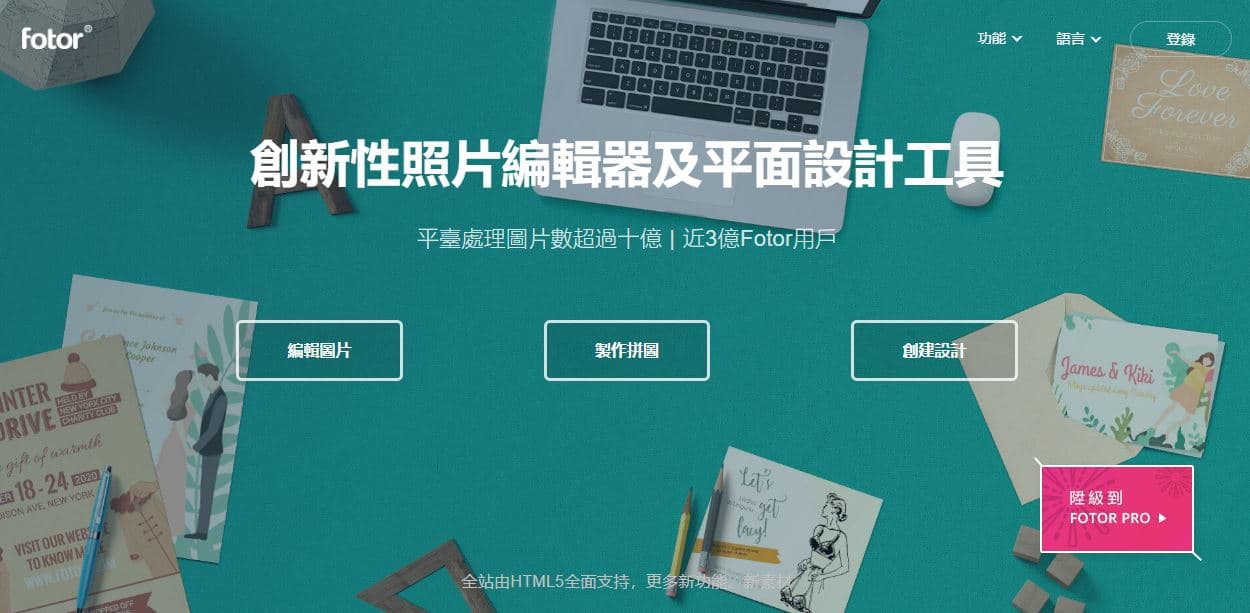
大家自己的電腦多少有會有圖片編輯軟體,如果沒有的話,這套該有的基本功能都有,然後也有濾鏡效果,在製作背景圖時還蠻好用的 ,裡面也內建了好幾種常用的海報、FB等尺寸的圖稿,只要版子套著下去做,大抵都可以做出不錯的成品
現在公司的電腦唯一有的繪圖軟體叫小畫家,所以我都用 Fotor 下去改圖、做海報等,這套超推的
3.免費線上 Logo 設計,商標製作工具– DesignEvoF

如果想要自己的網站也有個很炫的 LOGO,可以在這邊線上製作,這家的風格比較雅致好看,有模板可以挑選,挑選完後還在局部客製化,雖然高解析度的要錢,但單純網站使用就可以使用免費的低解析度,不過我下載低解析度的就沒有去背效果,且圖片是向量圖的關係,在去背跟置換顏色上都很方便。
在 LOGO 設計上,可以參照 30+ Logo Stats and Facts – New Fortune 500 List Research [2020] 這篇文章,文章是英文的,翻譯軟體搭配圖片也能看得懂七八成,這篇讀者提供給我的,有很多關於世界大品牌LOGO的顏色、字體去做各方面的統計,對於想設計 LOGO 的人是分很不錯的參考資料
4.google 線上即時翻譯
前面有說到, WordPress 雖然有中文化,但有些外掛跟主題是沒有中文化,那英文又不好怎麼辦,這時候可以用 google 網頁翻譯來協助,雖然有些翻的很奇怪,但稍微推敲一下還是可以知道這個是甚麼,比起全英文連推敲都沒得推好很多了
5.中文字型-微軟正黑體
沒有很挑字型但還是希望字型好看一點的,可以使用這家網站站長的教學,雖然只能用微軟正黑體,但過程簡單又是免費的,至少可以先度過創戰初期,如果是用 Avada 、OnePress 、Screenr 、貳零壹伍 、The Box ,則有專屬的中文字體置換教學,進階一點,可以使用 google 釋放出的思源黑體或思源宋體,比正黑體有更多種選擇,稍微花一點點時間而已。
還有一個我覺得也蠻多新手會忽略的,若是之前有在痞客邦放置 google 廣告,搬來新家後也想繼續放置廣告的話,請記得要將自己的 google 廣告權限從代管帳戶升級為正式帳戶,新站才會有廣告跑出來,至於升級過程香腸大有相當詳細的解說可以參考。取得升級程式碼後,要貼在哪裡才能生效?
這時請先裝設 Insert Headers and Footers 這個外掛(感謝社團前輩告知),以免之後主題被更新後,造成所埋設的 code 消失導致後面還要在一次埋設處理。下載後的使用方式可以 google 來參考,基本上不難。
Avada>theme options >advanced >code fields.
若是 Avada 這個主題(這時用相同主題的好處就出現了XDD),他本身就有欄位,可以不用另外裝外掛,帶路姬提供參考路徑參考如下:
第一個欄位:GA追蹤代碼,第二個欄位:Head之間的
至於申請之後多久會通過,這點很難講, google 大家的經驗都不一樣,大多的建議都是以網站的豐富度跟流量為主,以我自己來說 27 號埋設 ( 20 號申請的但放錯地方),然後隔月6號通過,以新網站來講算是很快了,我猜可能我把本來的文章全都載過來了,然後有定時更新市集的資料,市集資料帶來了基礎的流量 (意料之外的事情),所以在我這篇文章一 PO 出後, google 就寄 mail 過來說通過了,就僅供大家參考了。
雖然自己架設網站精神很疲累,但就跟前輩們說的一樣非常有成就感,然後不知不覺野心就越來越大,我從一開始只想要個自己的家,在架設過程中就忍不住多放個專放台南市集資訊的行事曆,在後面想說要來做個春仔花作品全集的頁面,更後面也考慮要架個購物車,也許還可以考慮來個線上教學的頁面。
總之我想放甚麼都可以,只要能 google 到資料幾乎都能成真的感覺, WordPress 的彈性實在太大了,難怪會有這麼多人投入這個領域之中,真得會上癮的說,有點起心動念想去學 css 語法了。
相關文章閱讀
- 也許你不該使用 WordPress 自架站
- 痞客邦其實不錯用,WordPress 遠比你以為更複雜
- WordPress 常見的 4 種觀念迷思,關於電商、自架網站那些老手走過的痛
- 關於 2 款網路字型的選擇,從 Google Fonts 到 Adobe Fonts
✦ 喜歡這篇文章嗎?
《煙雲漫筆》的每月慢信會收錄這樣的片段,也會分享一些未公開的草稿與旅行筆記。
如果你也想一起閱讀,歡迎留下信箱。